
所有的操作系統無一例外都有所謂的隱藏文件 - 文件夾和文件,正常情況下不可見。通常,類似的文件可以是問題的源頭,並且需要刪除它們。
刪除Windows 7中的隱藏文件
技術隱藏的元素與其他文件沒有什麼不同,因此他們的刪除中的主要復雜性只是它們的狀態。
- 使用“指揮”轉到驅動器部分,其中旨在刪除文檔。現在,您應該使必要的文件可見 - 找到控制面板上的“安排”按鈕。將打開一個菜單,以便選擇“文件夾和搜索設置”選項。
- 選項窗口將打開,其中必須轉到“視圖”選項卡。首先打開“顯示隱藏文件,文件夾和光盤”項,然後需要從“隱藏保護系統文件”選項中刪除標記。不要忘記使用“應用”和“確定”按鈕。
- 接下來,轉到以前隱藏的目錄。如果要完全刪除它,請選擇記錄,然後單擊鼠標右鍵,然後選擇“刪除”,而選定將移動到“籃子”。

如果要完全刪除目錄而不是PCM,請按SHIFT + DEL鍵組合,然後確認不可撤銷刪除所選選定的願望。
- 刪除單個文件在與文件夾的情況下發生在相同的算法上。此外,你可以使用鼠標和鍵盤來突顯個人文件 - 點擊LKM與夾緊SHIFT將迎來文件的序列組,而如果你按下Ctrl鍵,你可以標記在不同地方的各個文件。
- 在過程結束時,可以禁用系統和隱藏文件的顯示 - 將步驟2從步驟2返回到默認位置。
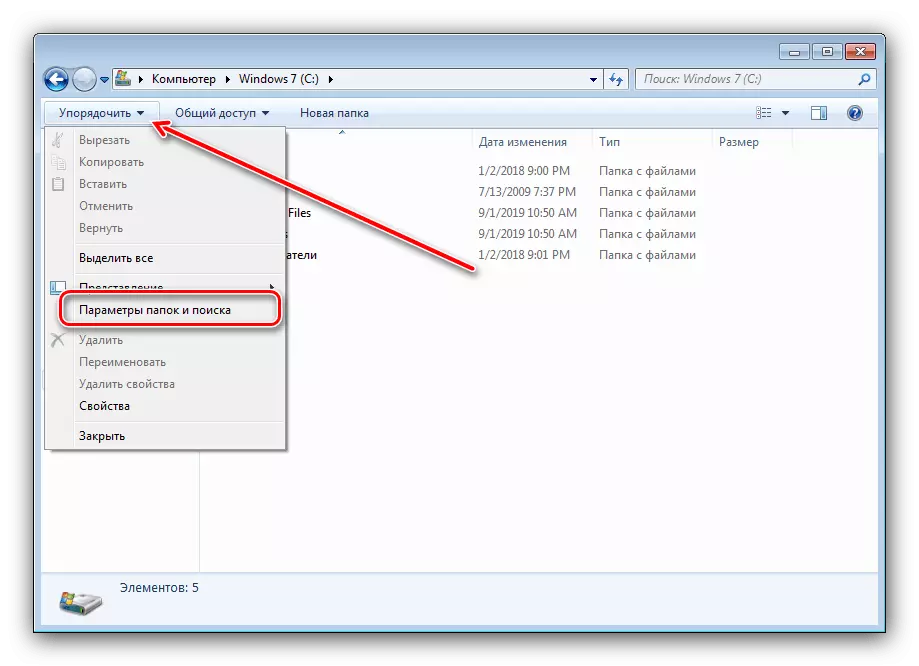
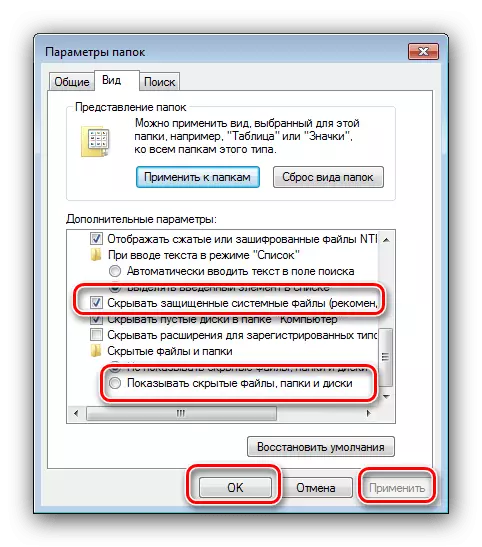

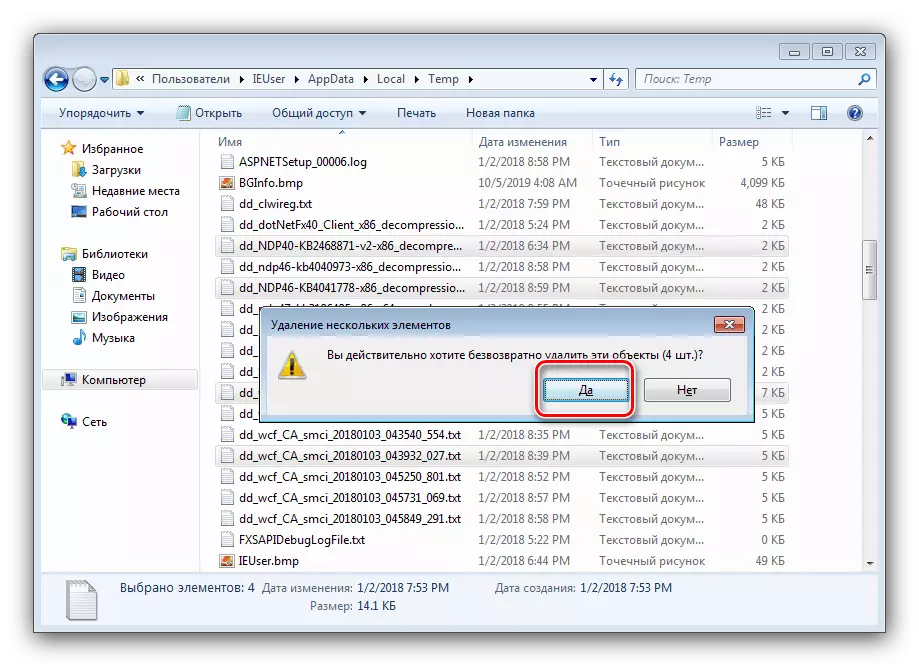
正如您所看到的,過程是基本的,甚至初學者用戶也會應付它。
解決可能的問題
有時不能執行上述操作,因為存在不同類型的錯誤。考慮最常見並提示他們消除的方法。
“拒絕訪問”
最常見的問題是具有錯誤的窗口的外觀,其指出用戶被拒絕訪問數據。

通常,由於讀取和寫入權限從當前帳戶中的問題出現此錯誤。問題可以很容易地消除,相應地調整必要的參數。
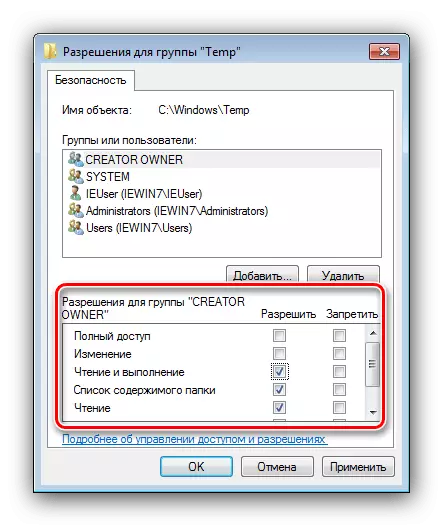
課程:在Windows 7上求解“拒絕訪問”時出錯
“文件夾已使用”
當嘗試刪除目錄時,將出現更不愉快的選項顯示“已使用文件夾”。此類行為的原因可以很多 - 從嘗試刪除重要的目錄系統並以病毒的工作結束。故障排除方法在鏈接上的單獨手冊中介紹。
閱讀更多:
刪除Windows 7中的未成功文件夾
從硬盤中刪除未刪除的文件
刪除後,該文件夾會出現
如果即使在最終刪除後,如果隱藏文件或目錄自發恢復,可能您的計算機可能會感染病毒軟件。幸運的是,通常不是本課程中最危險的代表的數據,因此可以輕鬆消除威脅。
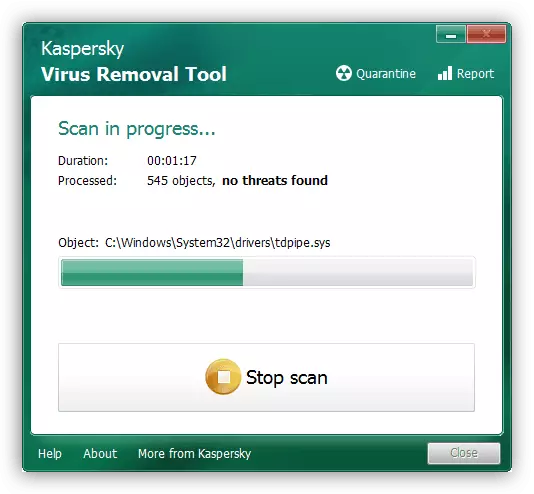
課程:戰鬥計算機病毒
結論
因此,我們在刪除Windows 7上的隱藏文件和文件夾時描述了動作算法,並且還考慮了它們解決方案的頻繁出現問題和方法。正如您所見,該過程與普通文件和目錄的基本不同。
